Начини проналажења и инсталирања драјвера за А4Тецх Блооди В7
Сада су на тржишту произвели велики број периферних игара. Компанија А4Тецх заузима водећу позицију, која производи уређаје средњег опсега цена. На списку њихових мишева за игру налази се модел Блооди В7. У чланку ћемо детаљно написати за све власнике овог уређаја све доступне методе за претраживање и инсталацију возача.
Садржај
Преузмите управљачки програм за миш. А4Тецх Блооди В7
Прво препоручујемо да погледате у кутију у којој је овај уређај пао у ваше руке. Укључени су обично мали диск са свим потребним програмима и датотекама. Ако недостаје или немате диск, предлажемо да користите један од начина инсталације софтвера који је описан доле за овај играчки миш.
Метод 1: Цустомизер од произвођача
Ако једноставно преузмете Блооди В7 и повежете је са рачунаром, исправно ће радити, али се његов пуни потенцијал отвара након инсталирања власничког софтвера А4Тецх. Не само да вам дозвољава да промените конфигурацију уређаја, већ и аутоматски инсталирате најновију верзију одговарајућег управљачког програма. Преузмите и инсталирајте овај програм на следећи начин:
Идите на службену веб страницу Крвави
- Пратите линк изнад или преко адресне траке било ког веб прегледача, идите на главну страницу Блооди веб странице.
- Постоји мени са леве стране. У њој пронађите линију "Довнлоад" и кликните на њега.
- Отвориће се страница за преузимање софтвера. Пронађите софтвер под називом "Блооди 6" и кликните на одговарајуће дугме да бисте започели преузимање.
- Сачекајте аутоматско распакивање фајлова потребних за инсталацију.
- Покрените инсталатер и наведите жељени језик интерфејса, а затим идите на следећи корак.
- Саветујемо вам да прочитате уговор о лиценци тако да касније не постоје питања о употреби овог софтвера. Прихватите га и започните процес инсталације.
- Сачекајте док се софтвер не испоручи у потпуности на партицију система на тврдом диску.
- Сада се Блооди 6 отвори аутоматски и одмах можете почети са промјеном подешавања уређаја. Возач је успешно инсталиран на рачунару.
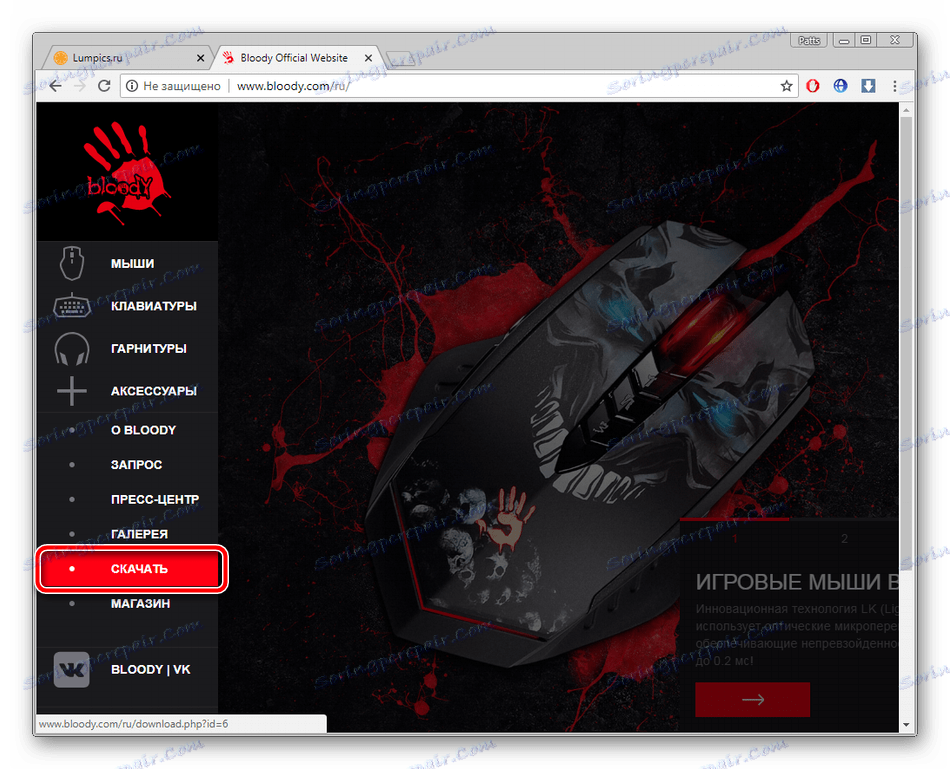
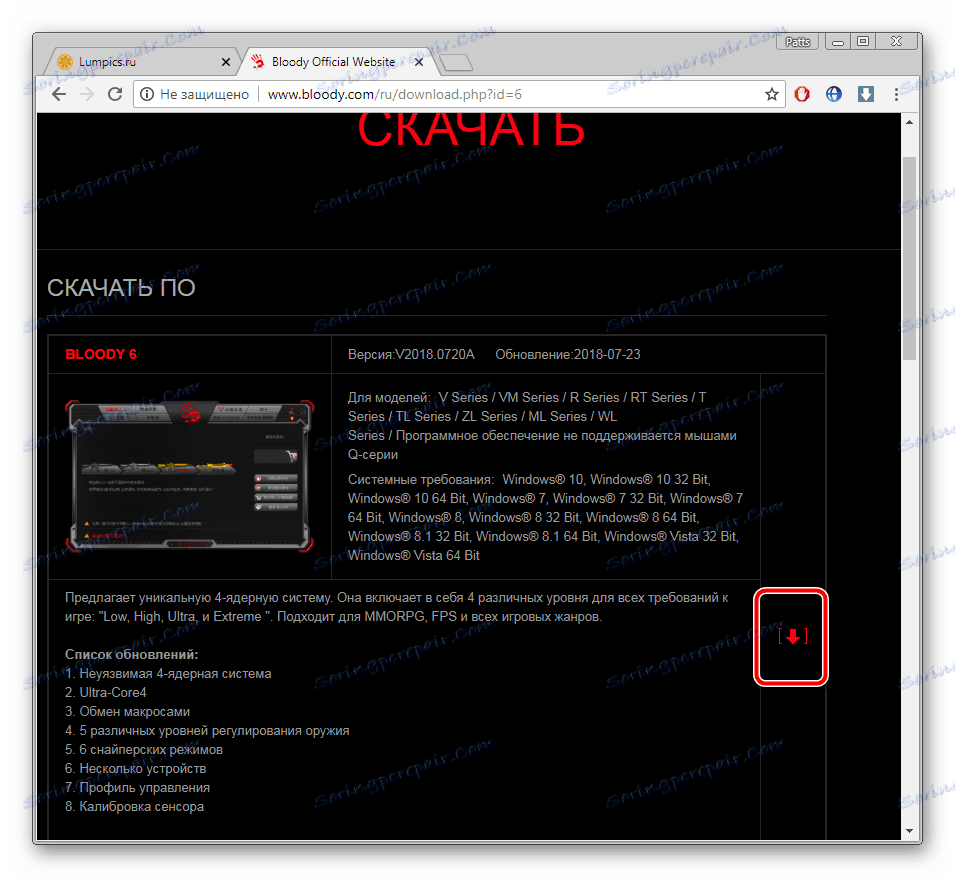
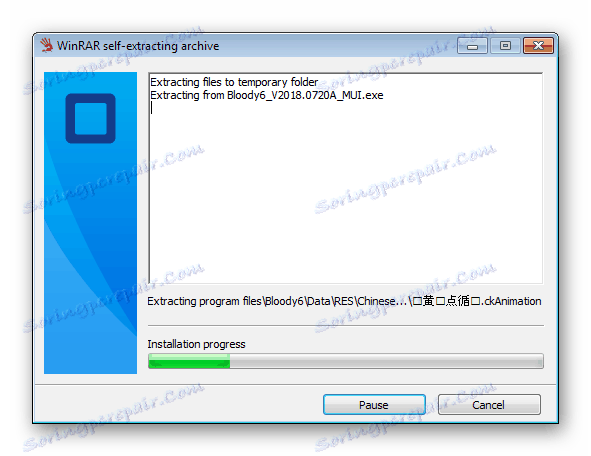
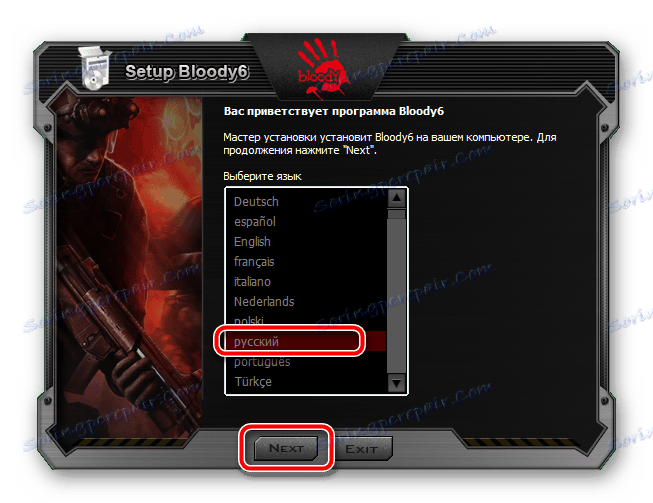
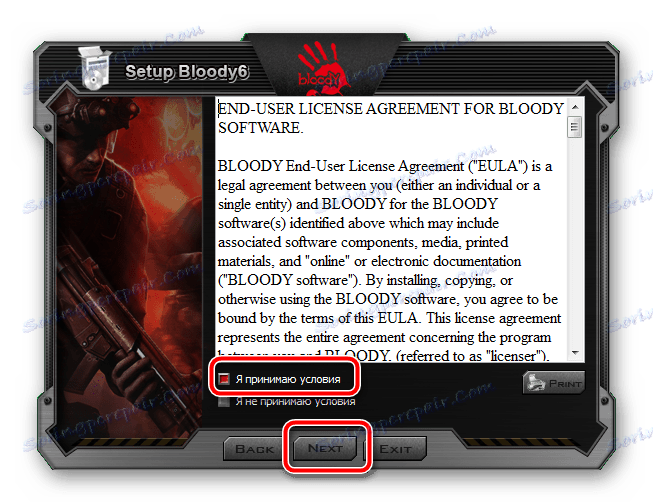
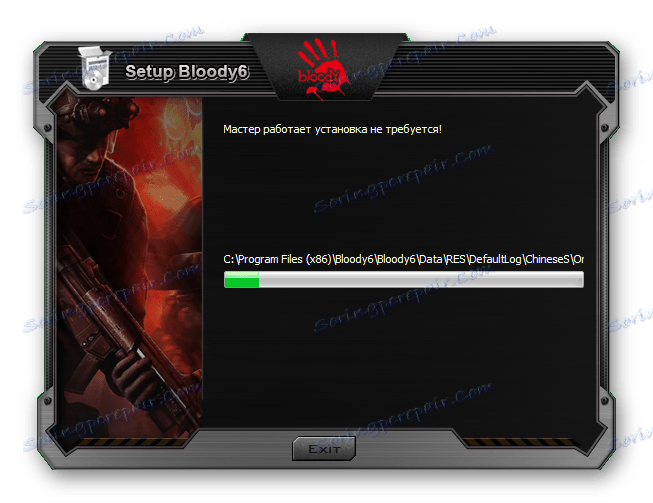

Инсталирани софтвер аутоматски покреће оперативни систем, а такође штеди поставке у унутрашњој меморији играног миша, тако да се не појављују проблеми са радом.
Метод 2: Додатни софтвер
Сада популарни програми који омогућавају кориснику да поједностави рад на рачунару. Пример је софтвер за ажурирање драјвера. Само треба да га преузмете и покренете, извршиће све друге акције, укључујући скенирање рачунара и одабир стварних датотека. Са најбољим представницима прочитајте линк испод.
Више детаља: Најбољи софтвер за инсталирање драјвера
Препорука од нас ће бити Дриверпацк решење . Имамо детаљна упутства за коришћење овог програма на нашој веб страници, што ће вам омогућити да инсталирате А4Тецх Блооди В7 софтвер без икаквих потешкоћа.
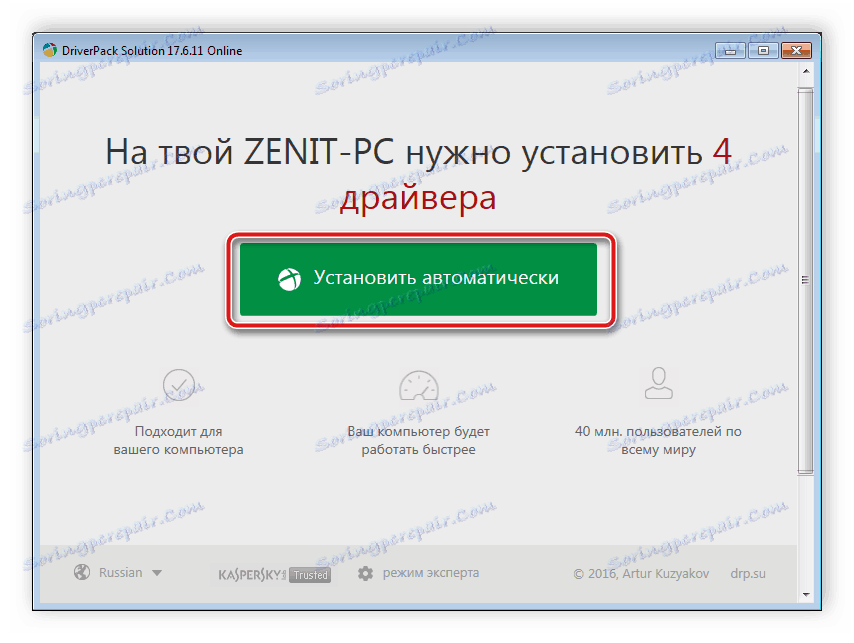
Више детаља: Како ажурирати управљачке програме на рачунару користећи ДриверПацк Солутион
Метод 3: ИД миша за играње
Саветујемо вам да погледате посебне онлине сервисе, чији је главни задатак да претражите управљачке јединице помоћу јединственог кода уређаја. Да бисте извршили овај метод, морате само да сазнате овај идентификатор и убаците га у поље за претрагу на сајту. Прочитајте ову методу у нашем другом чланку на линку испод. Постоји и водич о томе како одредити јединствени код опреме.

Више детаља: Тражите драјвере помоћу хардверског ИД-а
Метод 4: Возачи матичних плоча
Понекад се дешава да играчски миш који је повезан са рачунаром уопште не функционише. Најчешће проблем лежи у возачима недостајућих матичних плоча. Да бисте даље инсталирали софтвер од програмера А4Тецх Блооди В7, прво морате тражити датотеке на УСБ конекторе који се налазе на матичној плочи. Детаљне информације о овој теми могу се наћи испод.

Више детаља: Инсталирање управљачких програма за матичну плочу
Овде је завршен наш чланак. Разговарали смо о свим четири начина претраживања и инсталирања драјвера за мишем А4Тецх Блооди В7. Можете се упознати са сваком инструкцијом, а тек онда изаберите најприкладнији и пратити га, због чега неће бити проблема са инсталацијом софтвера и функционисањем уређаја.